PDF-bestanden en formulieren bekijken, bewerken, afdrukken en maken in Windows 10

Als u met PDF-bestanden moet werken, laat deze gids u zien hoe u PDF-bestanden kunt bekijken, bewerken, afdrukken, problemen kunt oplossen en de standaard PDF-viewer Windows 10 kunt instellen.
De standaard voor draagbare documenten (PDF) wasmeer dan 20 jaar geleden uitgevonden door Adobe en het is een grote reden waarom veel van onze dagelijkse activiteiten digitaal kunnen worden. Van het invullen van overheidsformulieren tot het ondertekenen van contracten en het afleveren van afschriften en facturen, een PDF is het elektronische equivalent van een officieel papieren document. Jarenlang moest je Adobe Reader downloaden om PDF's te bekijken of af te drukken. Het downloaden van Adobe om met PDF's te werken werd zelfs zo'n veel voorkomende taak dat de Adobe-downloadpagina jarenlang het # 1 zoekresultaat voor de trefwoorden "klik hier" sierde.
Met Windows 10 is dat niet langer het geval. U kunt PDF's native bekijken in Windows 10 en een hele reeks alternatieven van derden. Adobe heeft niet langer zijn monopolie op het PDF-formaat dat het in deze wereld heeft gebracht. Het gebruik van Adobe Reader is dus zeker niet langer een vereiste. Maar er kunnen enkele gevallen zijn waarin u nog steeds wilt.
Feit is dat steeds meerprogramma's ondersteunen PDF's. Maar tegelijkertijd worden PDF's steeds gangbaarder en steeds complexer. Waar PDF's vroeger alleen maar een betrouwbare, consistente weergave van een papieren document waren, hebben PDF's nu meer functionaliteit, zoals invulbare formulieren, wachtwoordbeveiliging, cryptografie, links, opmerkingen, annotaties, ingesloten inhoud en meer.
Dus, hoe navigeer je daar allemaal in Windows 10? In dit artikel laten we u zien hoe u PDF-bestanden kunt bekijken, bewerken, afdrukken en problemen oplossen.
Laten we beginnen.
PDF-documenten bekijken en PDF-formulieren invullen in Windows 10
De meest elementaire bewerking die u kunt uitvoeren met eenPDF-document is om het eenvoudig te bekijken. En daarvoor heb je al een prima oplossing: de Microsoft Edge-browser. Edge wordt vooraf geïnstalleerd met Windows 10 en het kan PDF's native bekijken. U hoeft dus alleen maar een eenvoudige PDF te bekijken om erop te dubbelklikken om deze in Edge te openen of er op internet naartoe te bladeren. In feite hebt u misschien al PDF's bekeken met Edge zonder het te weten. Voor de overgrote meerderheid van PDF's die u tegenkomt, is Edge zeer voldoende. Momenteel kunt u geen formulieren invullen met Edge. De volgende versie van Edge die deel uitmaakt van de Fall Creators Update ondersteunt meer geavanceerde functies zoals het invullen van formulieren, het ondertekenen van documenten en het annoteren van PDF's. (Tijdens mijn testen op de huidige versie vond ik dat het nog steeds erg beperkt is in vergelijking met de serieuze opmerkingen en annoterende functies van Adobe Reader. Wanneer de nieuwe versie wordt uitgebracht, werk ik dit artikel bij met details over de verbeteringen.)
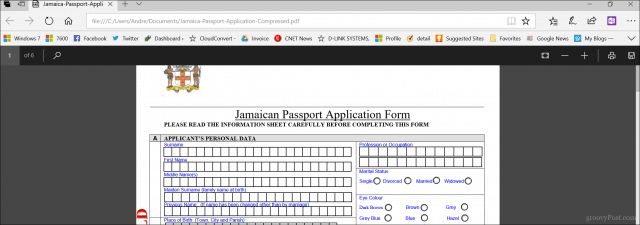
Edge is niet de enige webbrowser die ondersteuntPDF's. Als Chrome, Firefox of zelfs Opera is geïnstalleerd, kunt u PDF-bestanden openen en bekijken zonder dat er een desktopviewer is geïnstalleerd. Ik kon een paspoortformulier invullen met Chrome zonder dat ik een desktopviewer nodig had. Firefox heeft een soortgelijk verhaal gedeeld met Microsoft Edge omdat het geen ondersteuning biedt voor het invullen van formulieren. Dus Chrome wint deze ronde uiteindelijk als u een browser wilt die meer kan dan PDF's bekijken.
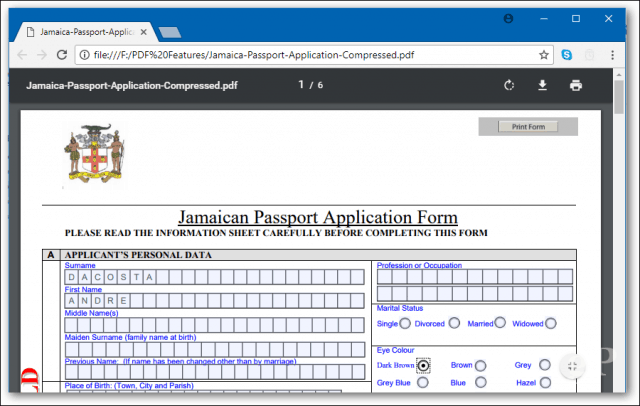
Maar soms snijdt Edge het niet. Er zijn een paar scenario's waarin u een PDF-viewer van derden wilt gebruiken. Vaak zal de uitgever u duidelijk vertellen welk programma u moet gebruiken om zijn PDF te bekijken. Dit is om ervoor te zorgen dat alle inhoud zichtbaar is en dat alle formulieren functioneel zijn. Op de Canadese immigratie-website wordt bijvoorbeeld expliciet aangegeven dat u Adobe Acrobat versie 10 of hoger moet gebruiken en dat deze eerst moet worden geïnstalleerd voordat u het document van hun website kunt downloaden. Dat komt omdat de technologie van Adobe unieke functionaliteit omvat die niet in Edge is geïmplementeerd, zoals ingebouwde ondersteuning voor cryptografie, digitale handtekeningen en wachtwoordbeveiliging.
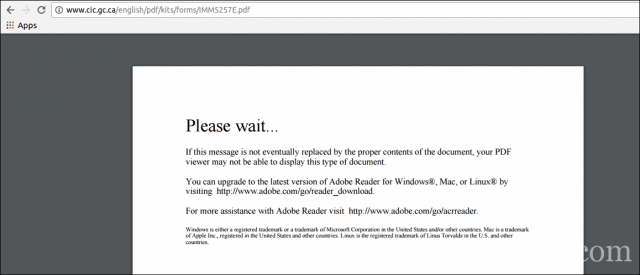
Het gebruik van de juiste PDF-software is van cruciaal belang wanneer uformulieren invullen. U vindt deze meestal op overheidswebsites voor formulieren zoals paspoortformulieren, belastingformulieren, enz. Edge of Chrome kunnen in dit geval lijken te werken, maar wees voorzichtig met ontbrekende functionaliteit of statische velden waarvan wordt verondersteld dat deze kunnen worden ingevuld. Gebruik altijd de aanbevolen PDF-viewer wanneer u officieel zaken doet.
Downloaden van gratis PDF-software
Er zijn talloze gratis PDF-softwaretitels beschikbaar. De meest populaire zijn geschikt voor de overgrote meerderheid van de gebruikers, maar elk heeft zijn eigen voor- en nadelen.
Adobe Reader 11 en Adobe Reader DC
De eerste keuze die waarschijnlijk te binnen schiet isAdobe Reader. De huidige versie van Adobe Reader wordt Adobe Reader DC (Document Cloud) genoemd. Dit is de versie die Adobe graag zou willen gebruiken, omdat het de meest recente versie is, een breder scala aan functies heeft en je naar hun Adobe Document Cloud-service leidt om meer bewerkingstools te ontgrendelen. Als u een versie wilt die meer is afgestemd op de offline ervaring, kies dan voor de oudere Adobe Reader 11.
Adobe biedt een klik om het installatieprogramma uit te voerensnel de applicatie instellen. Ik raad het persoonlijk niet aan, omdat het soms kan mislukken of niet correct wordt geïnstalleerd. Gebruikers moeten in plaats daarvan naar de Adobe Reader DC-distributiepagina gaan en het volledige installatieprogramma downloaden. Kies op de downloadpagina de versie van uw besturingssysteem, de taal en de ondersteunde versie en klik vervolgens op Downloaden. Hiermee wordt een installatiebestand gedownload dat u kunt gebruiken om Adobe Reader DC of Reader 11 te installeren. U kunt het ook opslaan op een bestandsserver zodat andere computers in een netwerk het eenvoudig kunnen installeren.
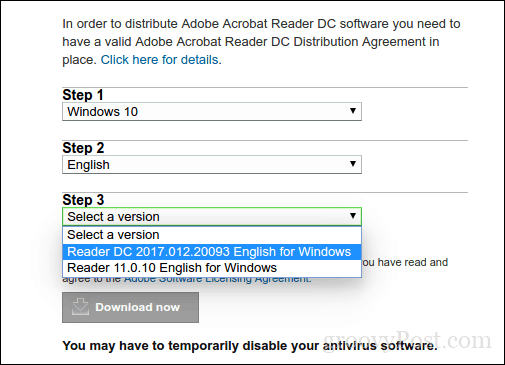
Adobe Reader DC installeren
Adobe Reader is eenvoudig in te stellen; na de lanceringhet gecomprimeerde bestand, zal Adobe Reader opstarten in de installatiewizard. Adobe Reader DC kan tijdens de installatie worden ingesteld als uw standaardviewer. Als u deze optie niet wilt, schakelt u het selectievakje uit Maak van Adobe Acrobat Reader DC mijn standaardviewer voor browsen en bestandsvoorbeeld. Klik op Installeren om te beginnen.
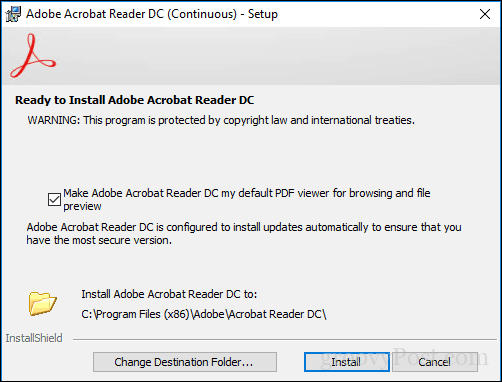
Wacht terwijl Setup Adobe Reader DC installeert.
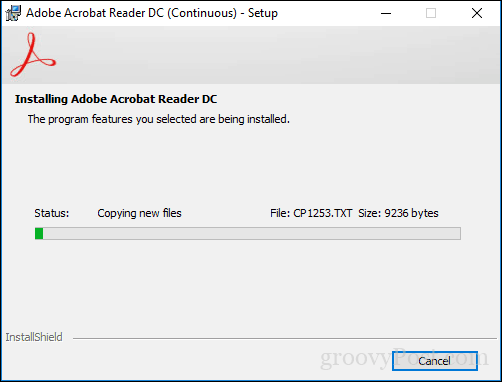
Klik op Voltooien wanneer u klaar bent. U kunt nu complexe PDF-bestanden met vertrouwen openen en bekijken.
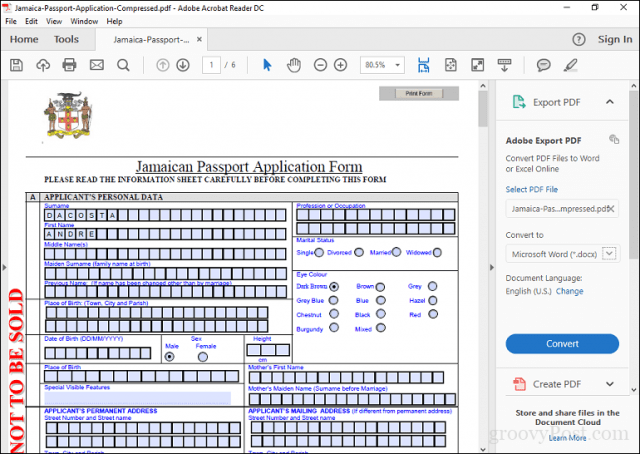
Adobe Reader heeft misschien zijn tegenstanders, maar deapp wordt geleverd met enkele handige functies die de PDF-ervaring verbeteren, zoals: opmerkingen plaatsen, vullen en ondertekenen, bewerken en PDF en nog veel meer. Maar hier is het addertje onder het gras: u moet zich aanmelden om de Document Cloud-services van Adobe te gebruiken om de meeste daarvan te gebruiken. Gebruikers kunnen dus het beste Adobe Reader gebruiken voor hun primaire doel, namelijk het bekijken of invullen van formulieren.
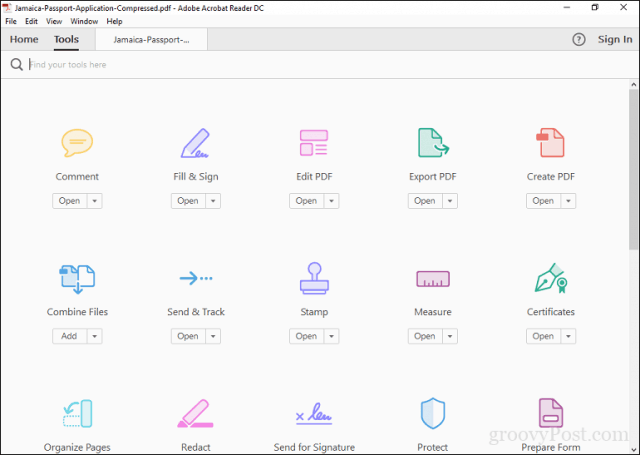
Gratis Adobe-alternatief: Foxit Reader
Een andere populaire PDF-viewer is de gratis FoxitLezer. Foxit is beschreven als de anti-Adobe Reader en is kleiner van formaat, eenvoudig in te stellen en heeft niet de beruchte beveiligingsrisico's van Adobe-producten. Foxit Reader bevat gratis tools die aantrekkelijke functies zijn die u kunt gebruiken bij het werken met PDF's in Windows. Deze omvatten File Explorer-extensies om snel bestanden naar PDF te converteren, plug-ins voor uw webbrowser en toepassingen zoals Word, Excel en PowerPoint. Toegevoegd systeemintegratie integratie omvat het configureren als de standaard systeemprinter en het configureren om alle PDF-bestanden in webbrowsers te bekijken. Een van de belangrijkste voordelen van Foxit Reader is de focus op veiligheid. Als je geen zinvolle functies wilt die potentiële aanvalsvectoren kunnen worden, kun je Foxit deze standaard uitschakelen met behulp van de veilige leesmodus. Foxit Reader is net als Adobe Reader slechts een voorproefje van wat de ontwikkelaar wil verkopen. Tijdens de installatie installeert u standaard het proefproduct van Foxitsoftware, waarmee u PDF's kunt bewerken, ondersteuning voor het maken van voorbewerkingen, OCR, export naar verschillende indelingen en ondersteuning voor beveiligingstechnologieën zoals codering. Als je dit niet wilt, zorg er dan voor dat je selecteert Niet installeren.
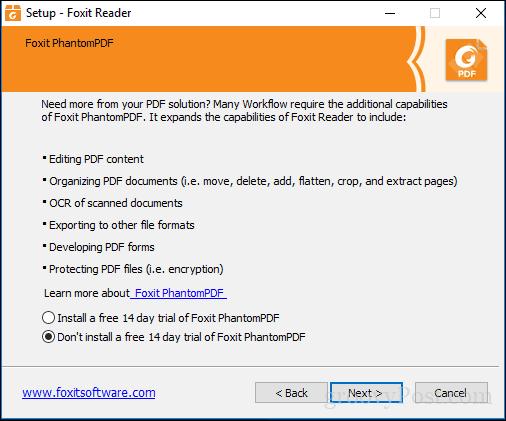
De interface van Foxit Reader is vergelijkbaar metMicrosoft's Office-applicaties, dus gebruikers moeten zich op hun gemak voelen bij het gebruik ervan. Net als Adobe Reader kunnen gebruikers formulieren eenvoudig bewerken en ondertekenen. Er zijn hulpmiddelen voor het toevoegen van notities en het invoegen van basisvormen.
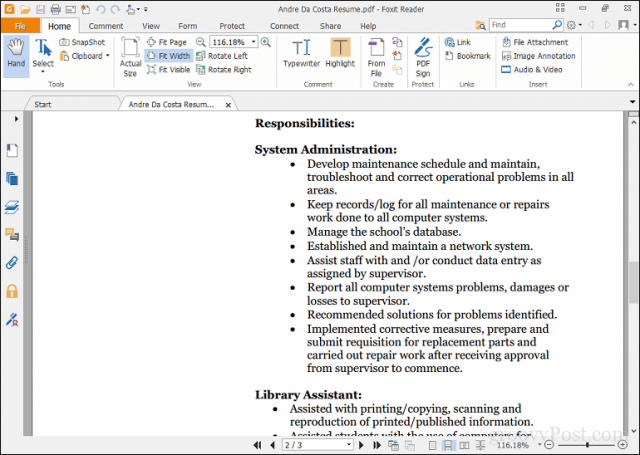
Foxit Reader biedt ook ondersteuning voor serviceszoals DocuSign, waarmee u eenvoudig documenten digitaal kunt ondertekenen. Ik ben persoonlijk een fan van de service nadat ik deze een paar keer heb gebruikt. Het biedt zeker meer voor een gratis product in vergelijking met Reader. Hoewel het wat ingewikkelder is om in te stellen, kunnen gebruikers de voordelen de moeite waard vinden in vergelijking met Adobe Reader.
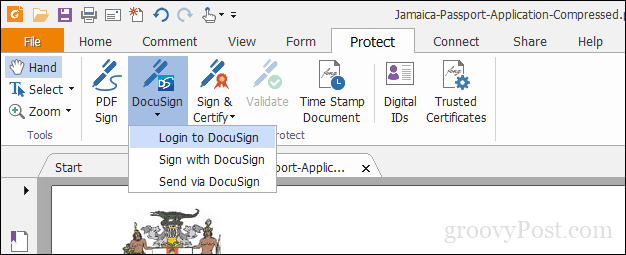
Uw standaard PDF-lezer instellen
Het mooie van gratis PDF-software is dat u dat niet doetmoeten kiezen. U kunt meerdere producten installeren voor uw meerdere behoeften. Als u meer dan één PDF-viewer hebt geïnstalleerd, geeft u er misschien de voorkeur aan om er een als standaard in te stellen. U kunt deze actie op verschillende manieren uitvoeren in Windows 10. De eenvoudigste manier is om een PDF-bestand te selecteren, met de rechtermuisknop te klikken en vervolgens op Openen met> Kies een andere app te klikken.
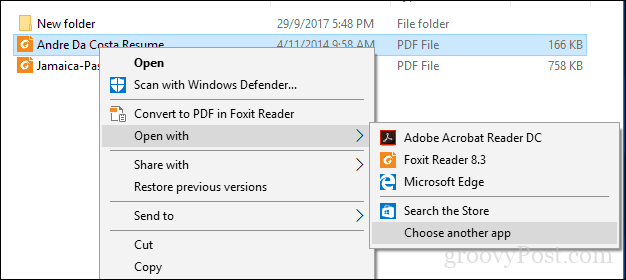
Blader door de lijst, kies de gewenste PDF-lezer en vink het vakje aan Gebruik deze app altijd om PDF-bestanden te openen.
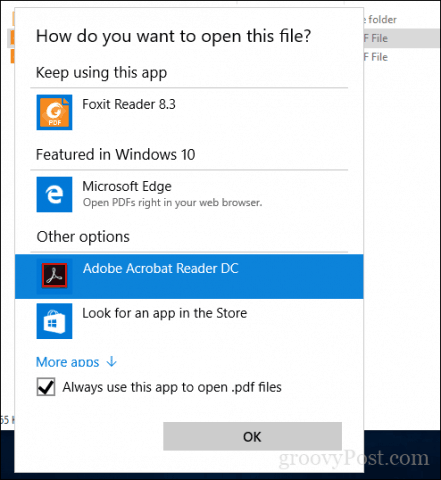
U kunt ook de standaard PDF-viewer wijzigen vanStart> Instellingen> Apps> Standaard-apps> scrol omlaag en klik op Standaard-apps kiezen op bestandstype. Blader naar beneden naar PDF, klik erop en kies de PDF-viewer die u wilt gebruiken.
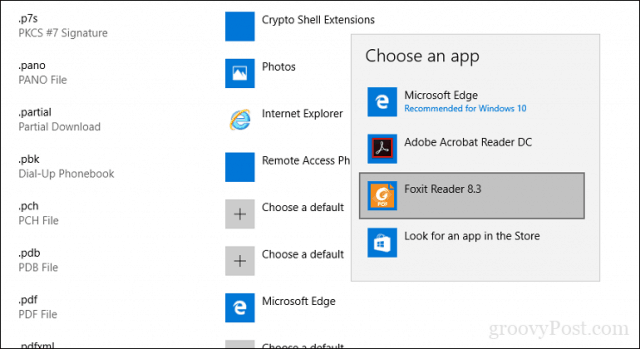
PDF's afdrukken in Windows 10
Windows 10 biedt de mogelijkheid om native PDF-bestanden te maken vanuit elke toepassing die afdrukken ondersteunt.
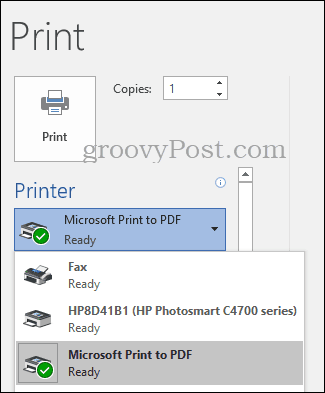
Als de Microsoft PDF-printer niet wordt geïnstalleerd, controleert u of deze is ingeschakeld en geconfigureerd. Druk op de Windows-toets + R en typ vervolgens: optionalfeatures.exe. Druk op Enter op uw toetsenbord, dit opent het onderdeel Windows-functies in- of uitschakelen. Scroll naar beneden en controleer of Microsoft Print to PDF is ingeschakeld.
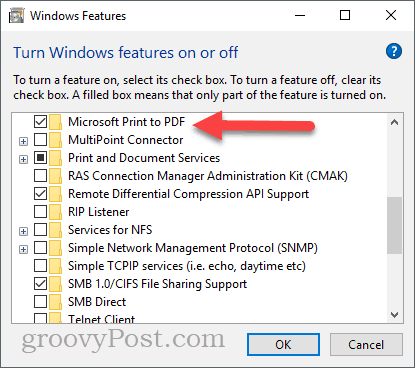
Als het is ingeschakeld en u het nog steeds niet ziet in uw lijst met beschikbare printers, probeer dit dan:
Druk op Windows-toets + R, typ: controle druk vervolgens op Enter. Open Apparaten en printers en klik op Printer toevoegen. Klik De gewenste printer staat niet in de lijst.
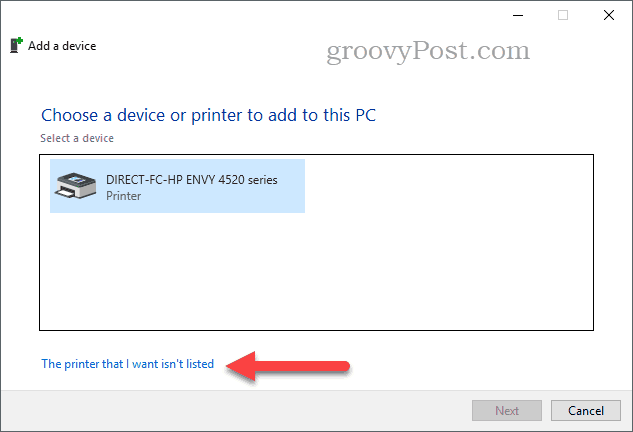
Klik Voeg een lokale printer of netwerkprinter toe met handmatige instellingen dan klikken volgende
kiezen Gebruik een bestaande poort klik vervolgens in de keuzelijst en selecteer vervolgens BESTAND: (Afdrukken naar bestand)
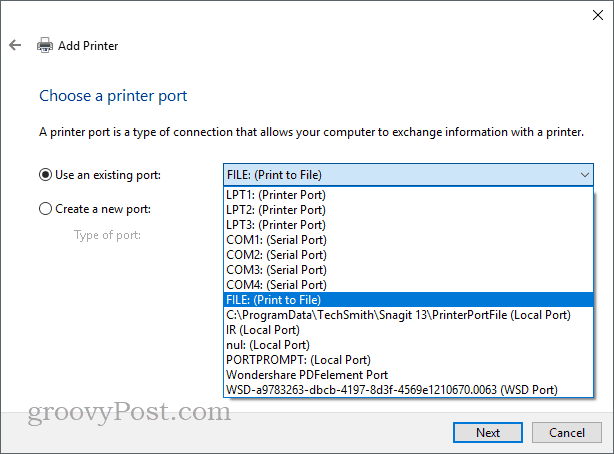
Scroll naar beneden en selecteer Microsoft blader onder Fabrikant naar beneden en selecteer Microsoft Afdrukken naar PDF onder Printers en klik vervolgens op volgende
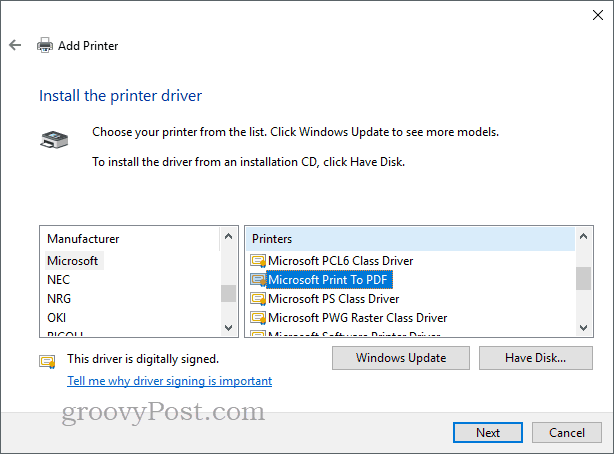
Geef de printer een naam of laat de standaardwaarde staan, klik op volgende. Het zou nu als een beschikbare printer moeten verschijnen.
Hoe zit het met moderne PDF-viewers voor Windows 10 en Windows 10 S?
Tot nu toe hebben we vooral traditioneel gekekendesktop-apps voor het bekijken en bewerken van PDF's in Windows 10. Maar er zijn apps die je in de Windows Store kunt krijgen als je de erfenis van WIN32 achter je wilt laten. Eerder dit jaar introduceerde Microsoft een moderne versie van zijn desktop-besturingssysteem genaamd Windows 10 S, die alleen Windows Store-apps ondersteunt. Dus als je iets wilt dat vergelijkbaar is met wat we tot nu toe in desktop-apps hebben besproken, is de Store je enige optie.
De eerste optie die u heeft, is de officiële AdobeReader Touch-app. De app is rond dezelfde tijd gelanceerd als Windows 8 en lijkt de tijd niet bij te houden, maar bevat wel een standaardlijst met functies die voldoende zouden moeten zijn voor de meeste gebruikersbehoeften, zoals het bekijken van PDF's, het bekijken van met wachtwoord beveiligde PDF's, het bekijken en het toevoegen van notities, zoeken naar tekst, bladwijzers, e-mailen van PDF's als bijlagen en invulbare PDF-formulieren.
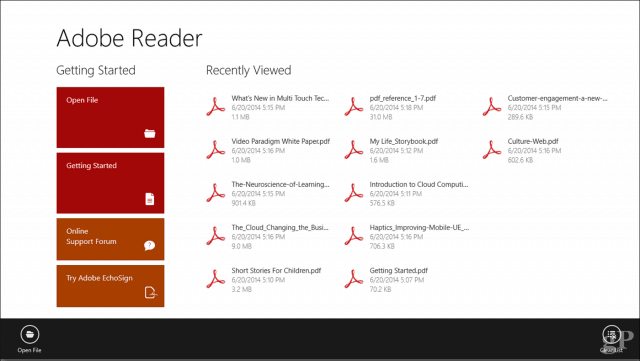
Drawboard PDF is een andere PDF-viewer die ik heb gevondengebundeld op de laptop van mijn broer of zus. Anders is het een aankoop van $ 10 in de Windows Store. Meer gericht op ondersteuning voor aanraking en pen, zullen gebruikers worden begroet door een interface die schoon van opzet is en moderne hulpmiddelen voor het werken met PDF's ondersteunt. Als je apparaten zoals de Surface Pro gebruikt, moet je er zeker aan denken. Drawboard PDF PRO * is voor ervaren gebruikers of professionals in ontwerp / constructie. Het bevat:
- Document Builder: PDF-documenten samenvoegen, opnieuw ordenen en rangschikken.
- Gekalibreerde annotaties: kalibreer uw document op schaal en voeg lineaire en oppervlaktemetingen toe.
- Digitale gradenboog: meet en regel inkt onder precieze hoeken - compatibel met Surface Dial.
- Raster- en lijnsjablonen & overlays: kies uit een reeks rasters en lijnsjablonen om uw notities en schetsen te verbeteren.
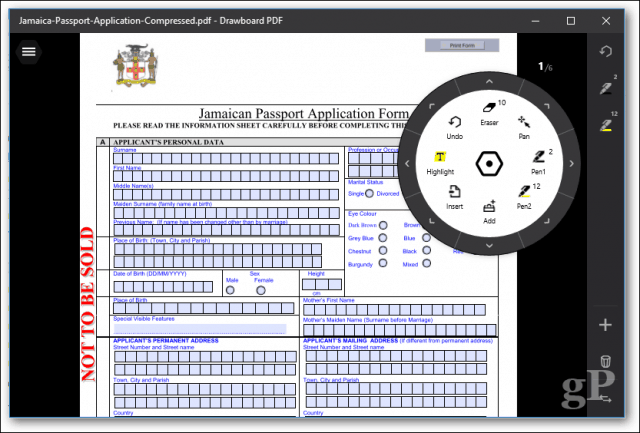
Dat zijn dus twee opties om te overwegen.
Problemen met PDF-bestanden oplossen
Als u problemen ondervindt bij het installerenAdobe Reader, volg de vorige instructies om het volledige installatieprogramma van de website van Adobe te downloaden. Het klik om het installatieprogramma van Adobe uit te voeren is soms buggy en werkt niet correct.
Als uw PDF-viewer correct is geïnstalleerd, maar uw PDF's nog steeds niet correct worden weergegeven, is er mogelijk een nieuwe versie beschikbaar die het probleem oplost. Open in Adobe Reader het menu Help en klik vervolgens op Controleer op updates.
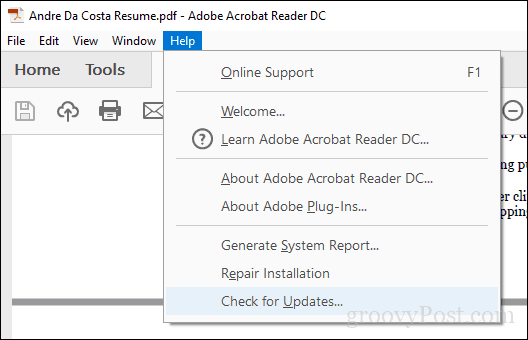
Selecteer in Foxit Reader het tabblad Help en klik vervolgens op Controleer op updates.
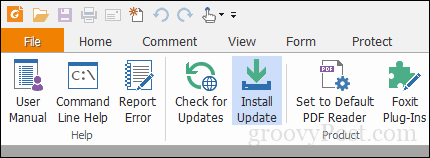
Als u een PDF-bestand niet kunt openen in Adobe Reader, probeer dan de installatie te repareren. Klik op Help> Installatie repareren.
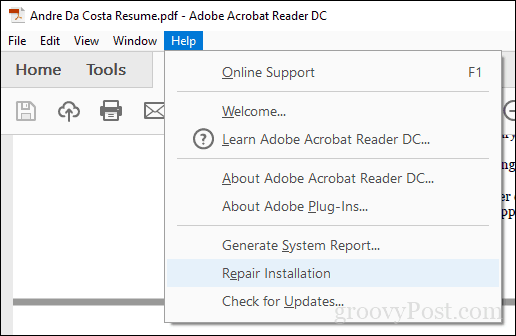
Soms kan uw installatie van Adobe Readerom de een of andere reden corrupt worden. Als u Adobe Reader verwijdert en opnieuw installeert, kan het probleem mogelijk worden opgelost. Het gebruik van Adobe Reader en Acrobat Cleaner Tool kan een defecte installatie verwijderen die soms wordt veroorzaakt door een upgrade of update van het besturingssysteem. Afhankelijk van de website of de workflow van uw organisatie, moet u mogelijk een oudere versie van Adobe Reader gebruiken om enkele PDF-bestanden te bekijken. Gebruikers kunnen Adobe Reader 11 downloaden van de Adobe Reader Distribution-website.
Als u een PDF-bestand opent en u alleen een lege pagina ziet, is de beveiligde modus mogelijk ingeschakeld. Open het menu Bewerken> Voorkeuren> Beveiliging (verbeterd) en schakel het selectievakje uit Schakel de beveiligde modus in bij het opstarten.
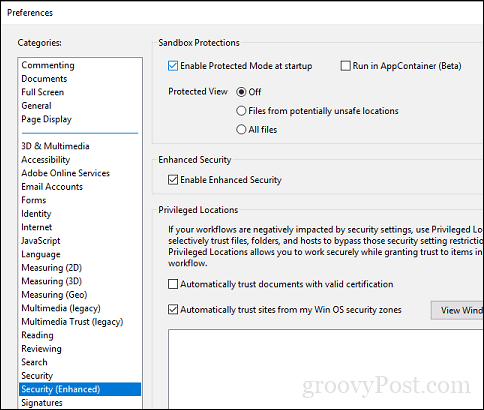
Gevolgtrekking
Als het gaat om de native PDF-verwerking, Windows10 heeft een lange weg afgelegd. Tegelijkertijd zijn de eisen voor het bekijken en bewerken van PDF's gegroeid. Voor dagelijks bekijken en afdrukken is Microsoft Edge voldoende. Voor de meer geavanceerde functies is Adobe Reader of Foxit wellicht meer geschikt.
Wat kunt u nog meer doen met PDF's? Er is eigenlijk heel veel. Bekijk enkele van onze vorige artikelen voor meer informatie:
- PDF-documenten beveiligen met een wachtwoord
- Combineer meerdere PDF's in één met behulp van MergePDF
- Hoe PDF-bestanden gratis te bewerken met Word 2013
- De PDF-scanner gebruiken in OneDrive voor iOS
- Adobe Acrobat Pro: afbeeldingen uit een PDF extraheren
Als u uw eigen geavanceerde PDF-bestanden wilt maken, kunt u Adobe Acrobat gebruiken, of het goedkopere alternatieve WonderShare PDF-element, dat we eerder hebben bekeken.










laat een reactie achter